创建了一个XIB文件 CommentCell.xib,并设置好UIImageView的tag为100,昵称UILabel的tag为101,时间的UILabel的tag为102,并制定cell为CommentCell
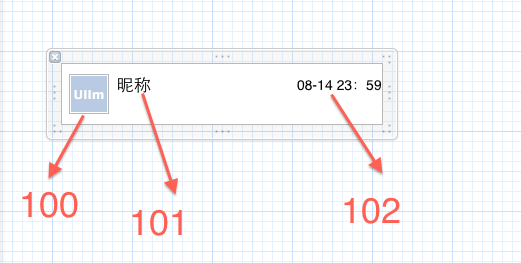
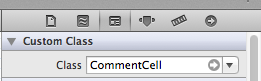
在tabbleView里面调用loadNibNamed:owner:options方法创建xib视图的时候,会调用CommentCell里面的
awakeFromNib方法创建view对象
- (UITableViewCell *)tableView:(UITableView *)tableView cellForRowAtIndexPath:(NSIndexPath *)indexPath{ static NSString *identify = @"CommentCell"; CommentCell *cell = [tableView dequeueReusableCellWithIdentifier:identify]; if (cell == nil) { cell = [[[NSBundle mainBundle] loadNibNamed:@"CommentCell" owner:self options:nil] lastObject]; } return cell; }
-(void)awakeFromNib{ _userImage = [(UIImageView *)[self viewWithTag:100] retain]; _nickLabel = [(UILabel *)[self viewWithTag:101] retain]; _timeLabel = [(UILabel *)[self viewWithTag:102] retain]; }
XIB文件创建的时候一般只能和XXXViewController连线,那如果我们想让XIB文件和普通的View视图连线该怎么做呢?
创建一个UserInfo.xib,File's Owner是属于UserInfoView的,View属于UIView,如下图所示
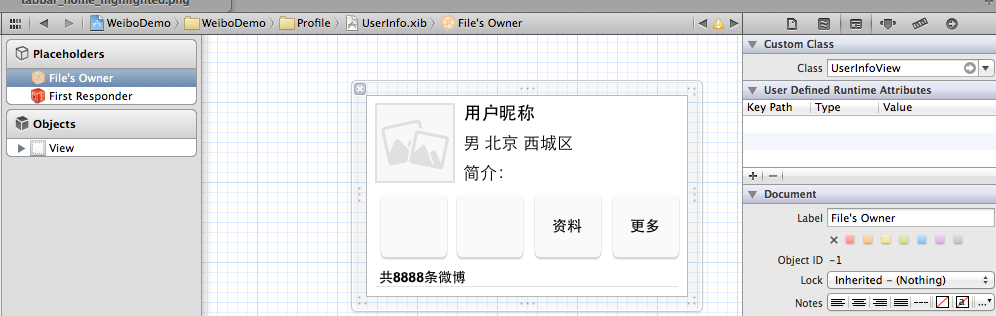
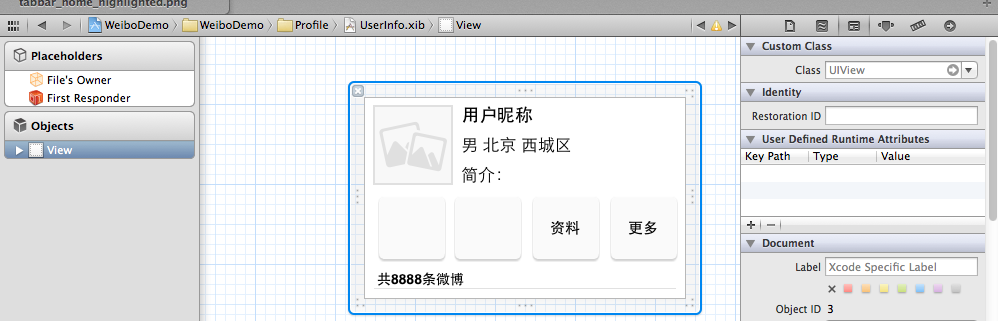
在UserInfoView.m文件里创建XIB视图,因为创建的时候指定的是UIView,再把XIB视图作为子视图添加到UerInfoView上
@implementation UserInfoView - (id)initWithFrame:(CGRect)frame { self = [super initWithFrame:frame]; if (self) { UIView *view = [[[NSBundle mainBundle] loadNibNamed:@"UserInfo" owner:self options:nil] lastObject]; view.backgroundColor = Color(245, 245, 245, 1); [self addSubview:view]; self.size = view.size; } return self; }
说明白一点,就是这样
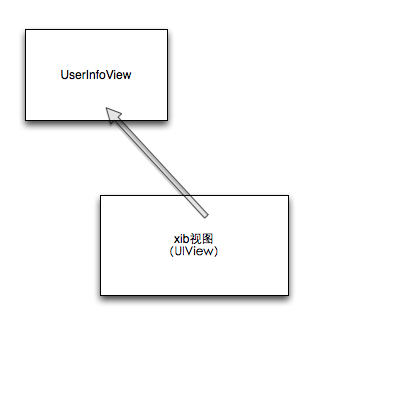
这样就完成了xib视图与普通View的链接,现在就可以链接了
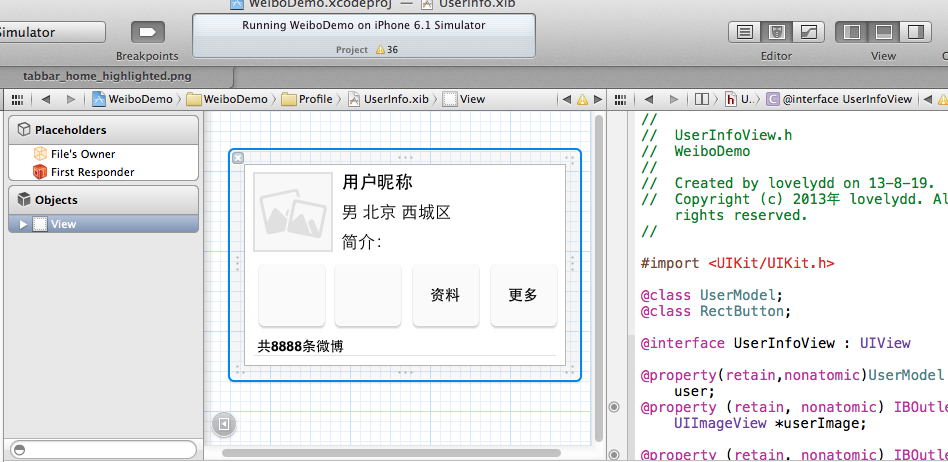
比较两种方法,两种方法都比较直观,第二种通过子视图与变量链接,通过修改变量修改View。第一种创建的时候必须记得tag值,当子视图多得时候容易混淆。
上面有什么说得不足得地方还请多多包涵,提出宝贵的意见,共同进步!